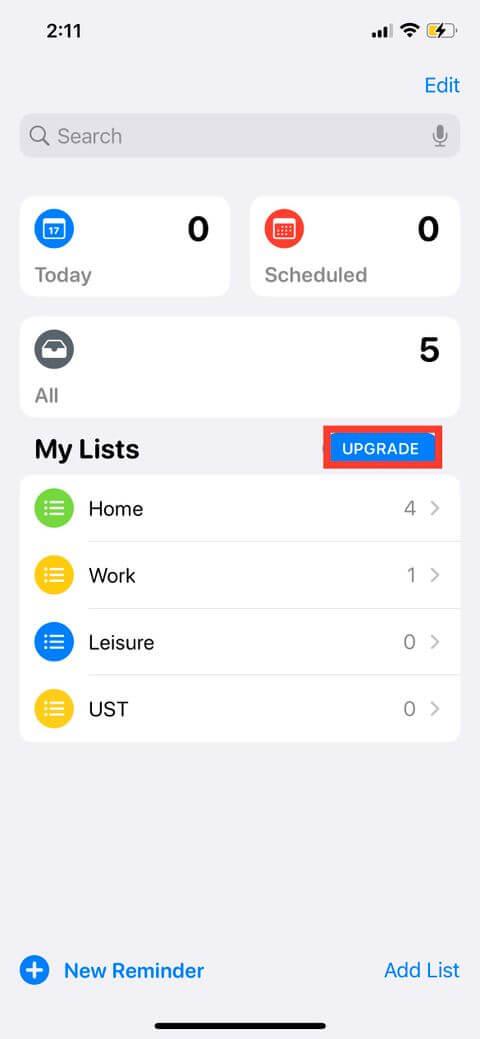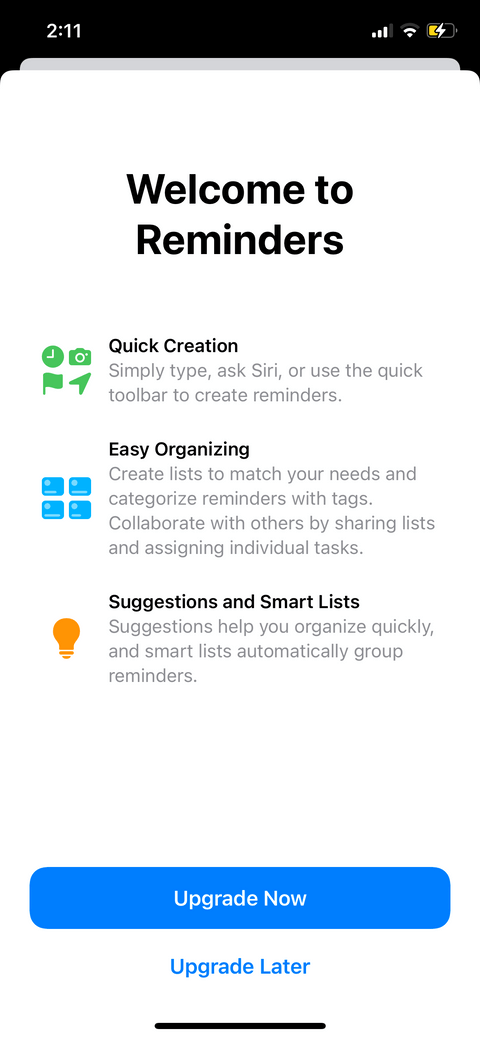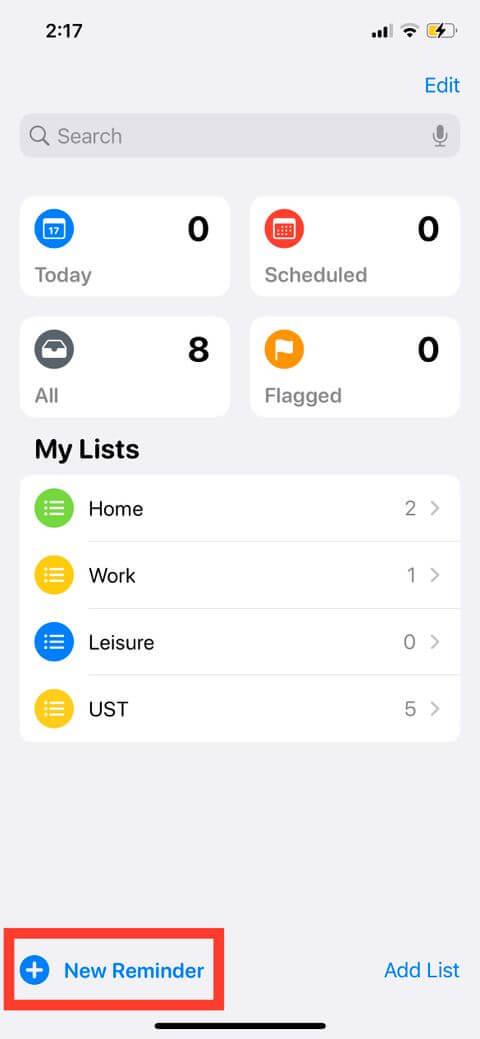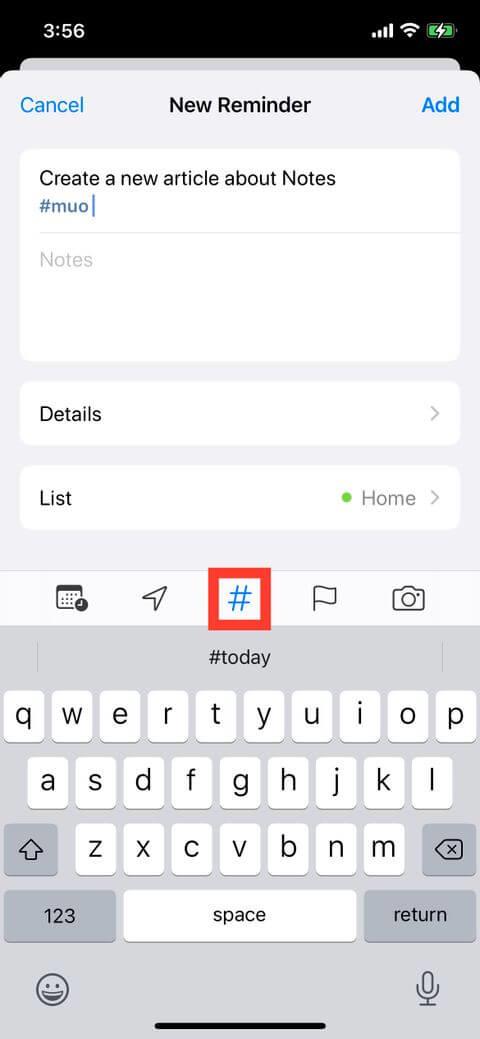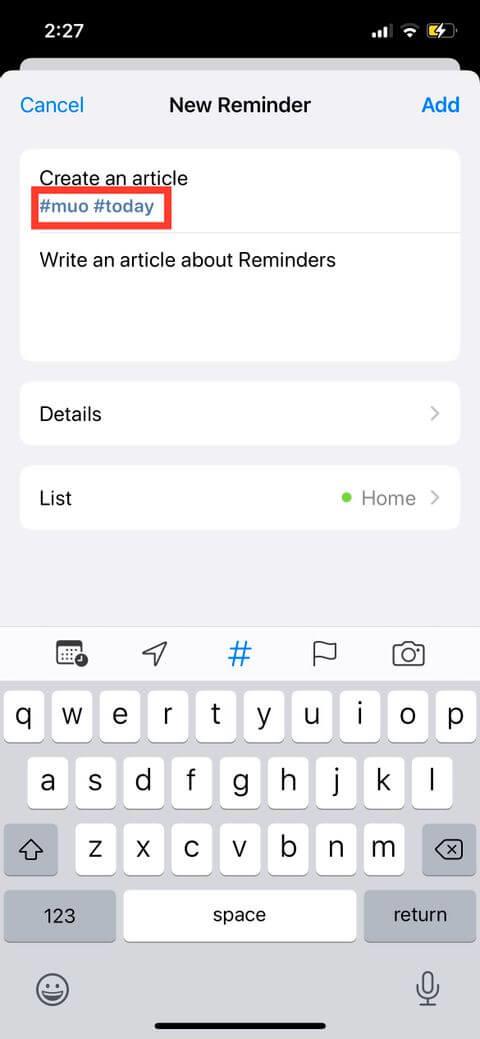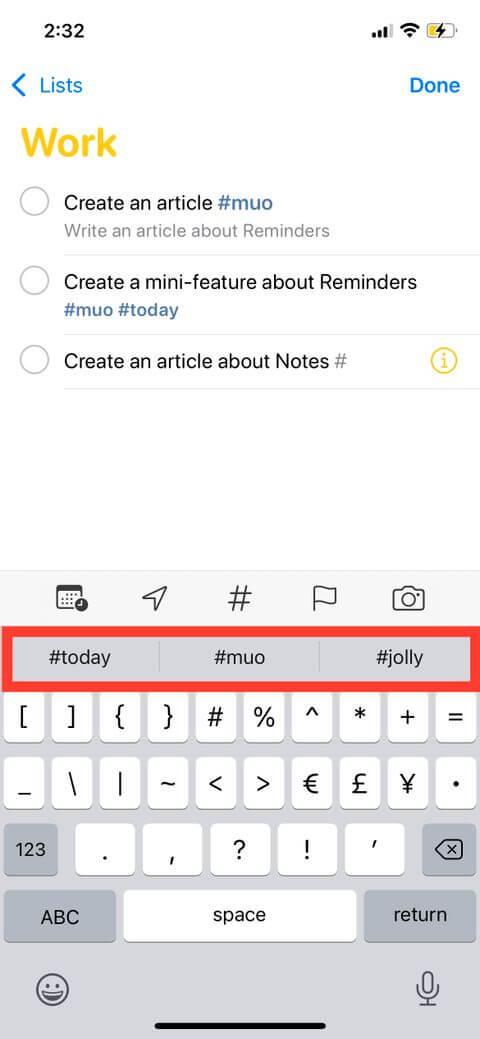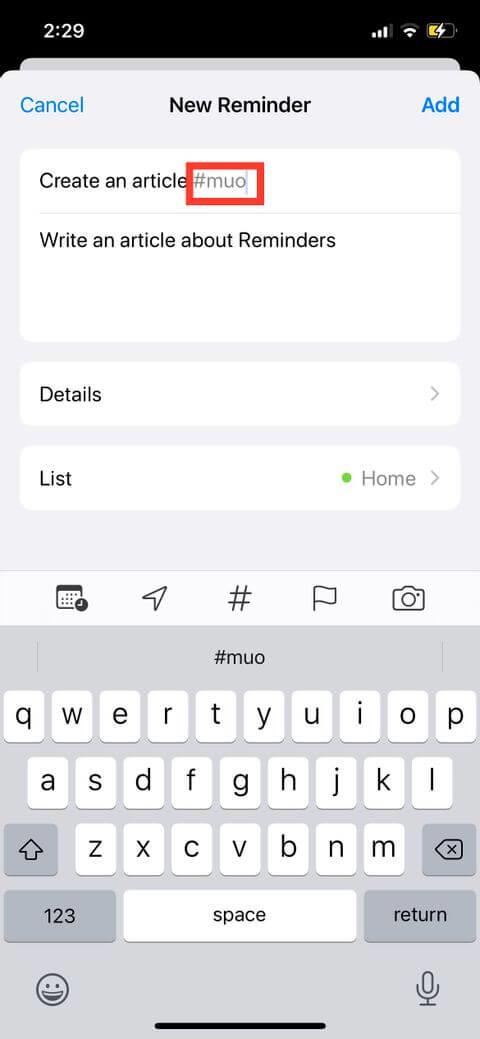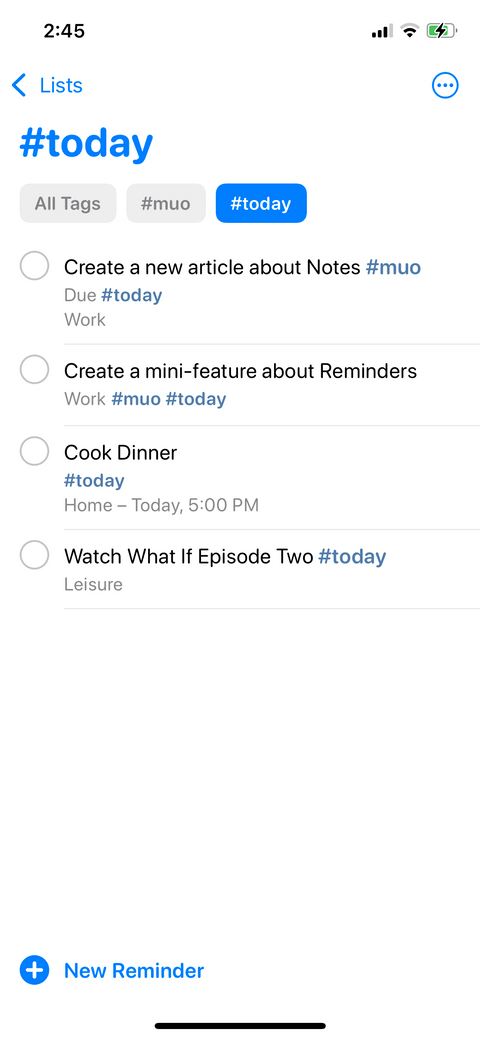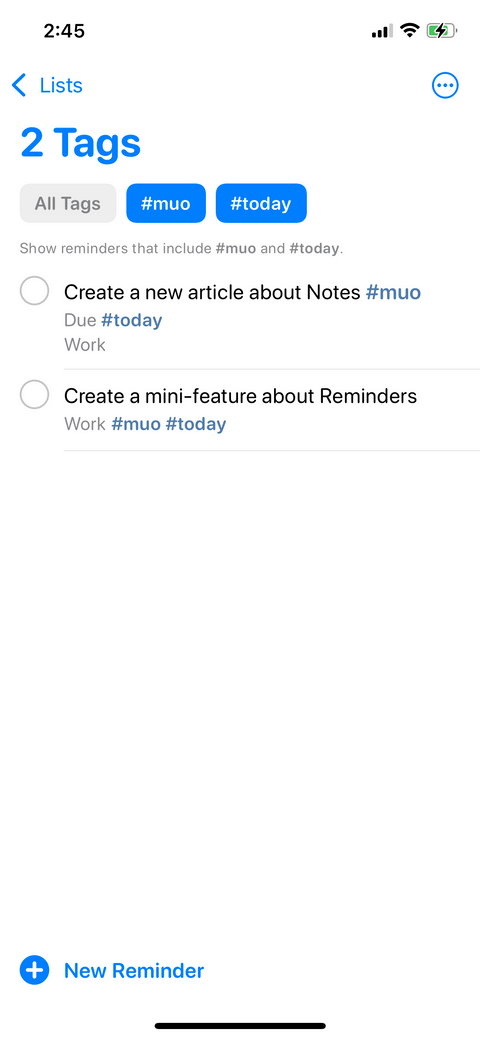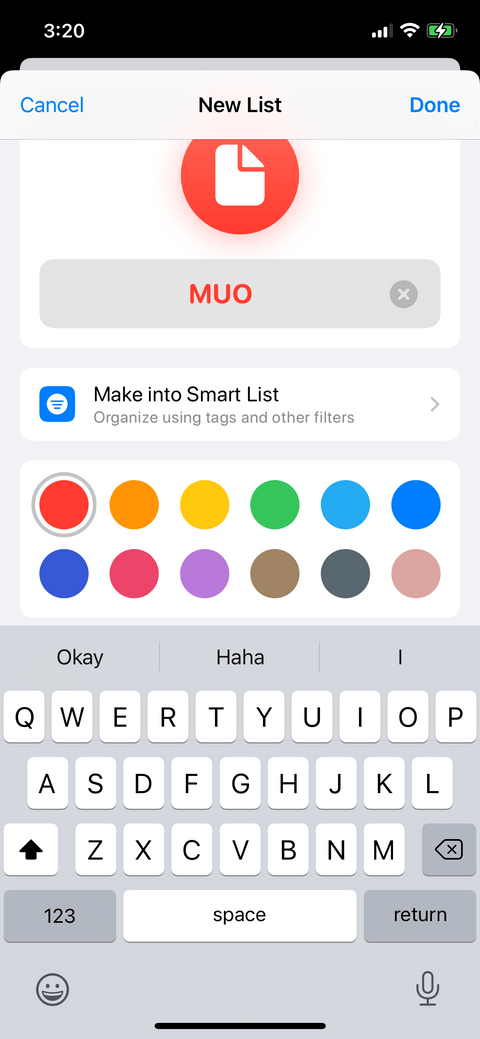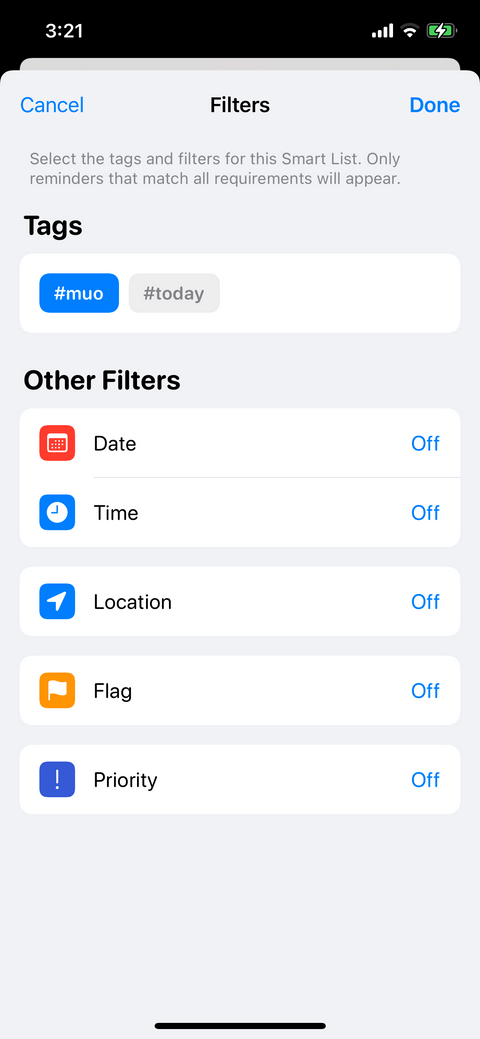Το iOS 15 υποστηρίζει την προσθήκη ετικετών σε υπενθυμίσεις για να διευκολύνεται η αναζήτηση για τους χρήστες. Ακολουθεί ο τρόπος δημιουργίας υπενθυμίσεων στο iPhone με ετικέτες .

Πώς να χρησιμοποιήσετε τις Υπενθυμίσεις στο iPhone με ετικέτες
Οι υπενθυμίσεις είναι μια εφαρμογή διαθέσιμη στο iPhone που βοηθά τους χρήστες να δημιουργούν λίστες υποχρεώσεων και να τις τακτοποιούν με σειρά προτεραιότητας. Αν και οι Υπενθυμίσεις είναι ήδη ένα εξαιρετικό εργαλείο παραγωγικότητας, η Apple εξακολουθεί να βελτίωσε τη λειτουργία της εισάγοντας ετικέτες στο iOS 15.
Τι είναι οι ετικέτες;
Οι ετικέτες ή τα hashtags χρησιμοποιούνται ευρέως στις περισσότερες πλατφόρμες κοινωνικής δικτύωσης. Είναι ετικέτες ή λέξεις-κλειδιά πριν από το σύμβολο # , που σας επιτρέπουν να βρίσκετε γρήγορα άρθρα και συζητήσεις για ορισμένα θέματα.
Η ετικέτα της Apple είναι παρόμοια. Οργανώνουν τις υπενθυμίσεις σας με βάση λέξεις-κλειδιά. Για παράδειγμα, μπορείτε να ορίσετε υπενθυμίσεις μελέτης και να προσθέσετε ετικέτες όπως #study ή #school .
Μπορείτε επίσης να τις χρησιμοποιήσετε σε υπάρχουσες υπενθυμίσεις για να φιλτράρετε εύκολα ή να κάνετε αναζήτηση ανά ετικέτα σε πολλές λίστες.
Πώς να προσθέσετε ετικέτες στις υπενθυμίσεις της Apple
Οι ετικέτες δεν θα λειτουργούν στις Υπενθυμίσεις εκτός εάν συγχρονίσετε την εφαρμογή με τον λογαριασμό σας iCloud. Να κάνω αυτό:
- Μεταβείτε στις Ρυθμίσεις και, στη συνέχεια, πατήστε το όνομά σας στο επάνω μέρος της οθόνης.
- Πατήστε iCloud και μετά ενεργοποιήστε το διακόπτη για Υπενθυμίσεις .
- Αφού ανοίξετε την εφαρμογή Υπενθυμίσεις , θα δείτε το κουμπί Αναβάθμιση . Πατήστε σε αυτό και, στη συνέχεια, επιλέξτε Αναβάθμιση τώρα .
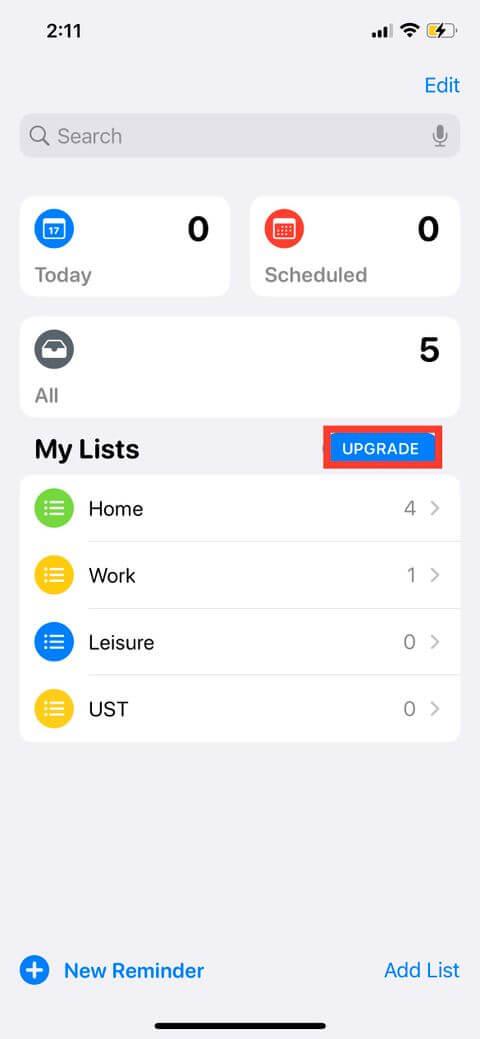
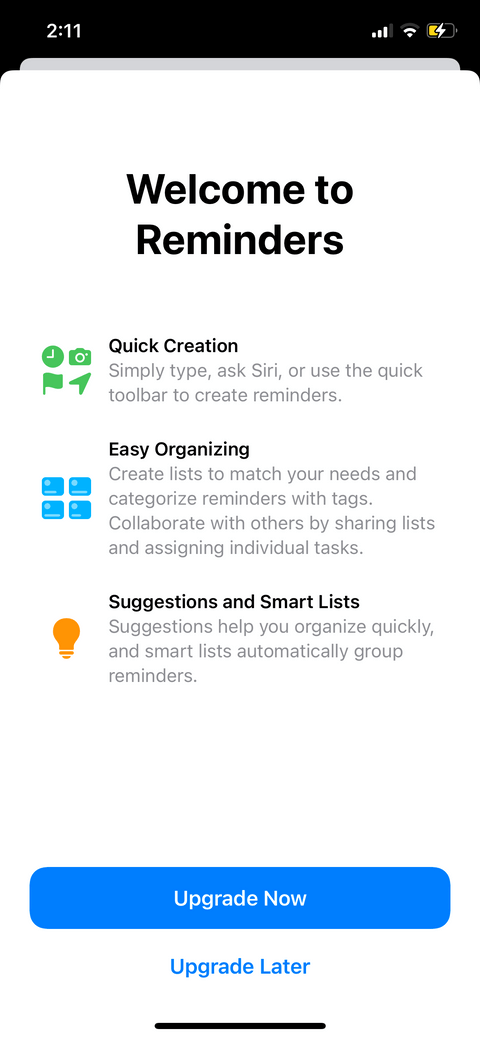
Αφού ενεργοποιήσετε το iCloud για Υπενθυμίσεις, μπορείτε πλέον να χρησιμοποιήσετε αυτήν τη δυνατότητα. Για να προσθέσετε ετικέτες στις Υπενθυμίσεις:
- Ανοίξτε τις Υπενθυμίσεις και ορίστε μια νέα υπενθύμιση στο iPhone πατώντας Νέα υπενθύμιση .
- Προσθέστε έναν τίτλο στην υπενθύμιση.
- Αγγίξτε το κουμπί Ετικέτα (#) και πληκτρολογήστε τη λέξη-κλειδί. Σημείωση, οι ετικέτες πρέπει να χρησιμοποιούν μόνο μία λέξη. Ωστόσο, μπορείτε να χρησιμοποιήσετε υπογράμμιση ή παύλες για να διαχωρίσετε λέξεις εάν θέλετε. Εάν θέλετε να προσθέσετε περισσότερες λέξεις-κλειδιά, απλώς εισαγάγετε την πρώτη λέξη και, στη συνέχεια, πατήστε το πλήκτρο διαστήματος για να εισαγάγετε μια άλλη ετικέτα.
- Πατήστε Προσθήκη .
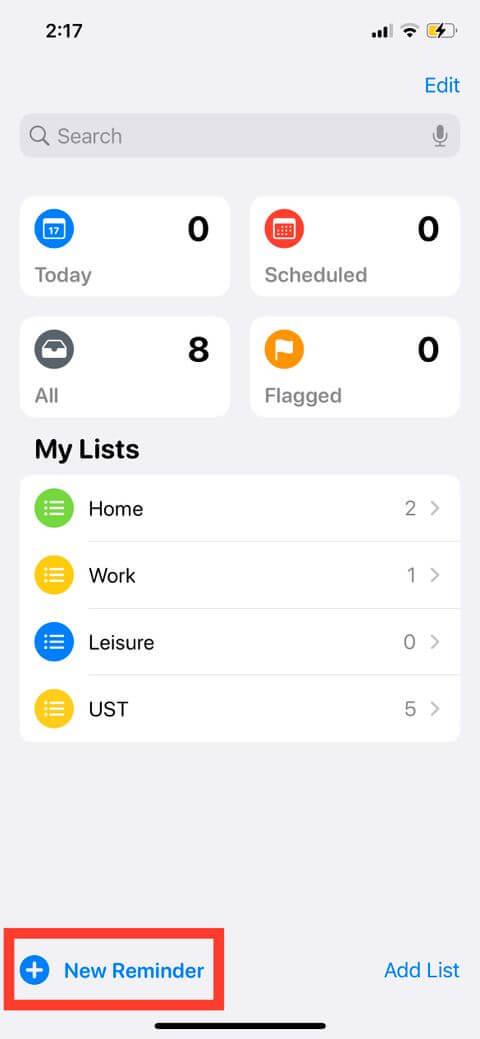
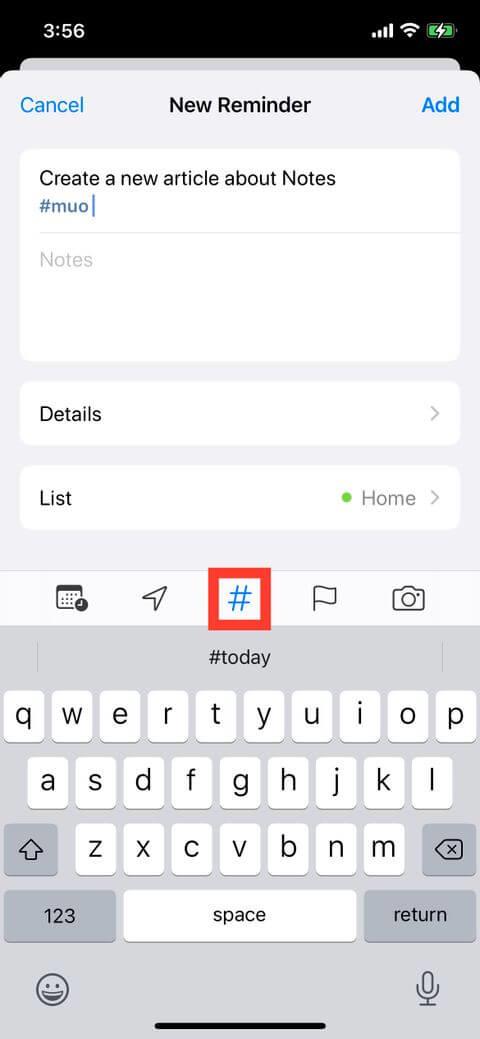

Μπορείτε επίσης να προσθέσετε απευθείας ετικέτες σε μια υπενθύμιση πληκτρολογώντας το σύμβολο # στο πληκτρολόγιο. Εάν χρησιμοποιείτε συχνά συγκεκριμένες ετικέτες, θα τις δείτε να εμφανίζονται σε προτάσεις ετικετών αφού πληκτρολογήσετε # ή πατήσετε το κουμπί Ετικέτα. Η συσκευή σας μπορεί να περιλαμβάνει προτάσεις χρησιμοποιημένες ετικέτες στην εφαρμογή Σημειώσεις.
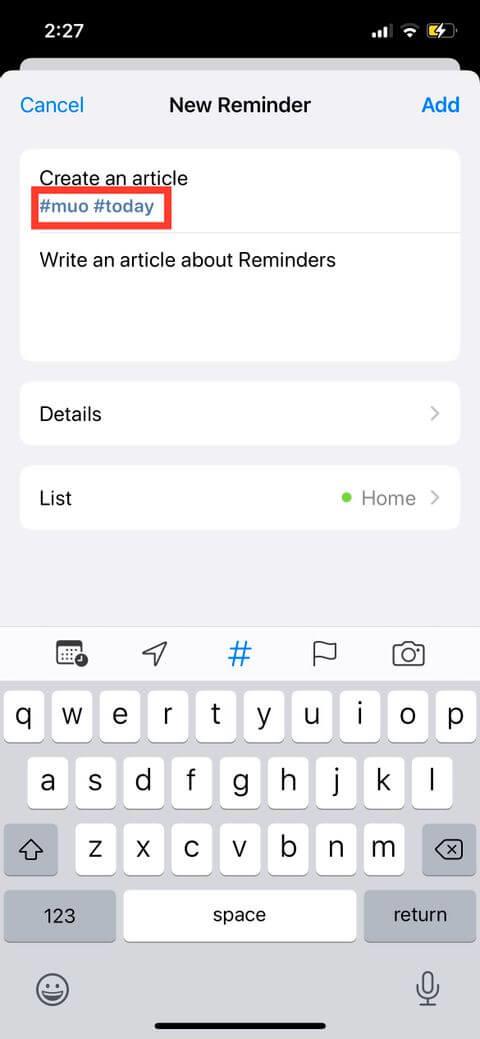
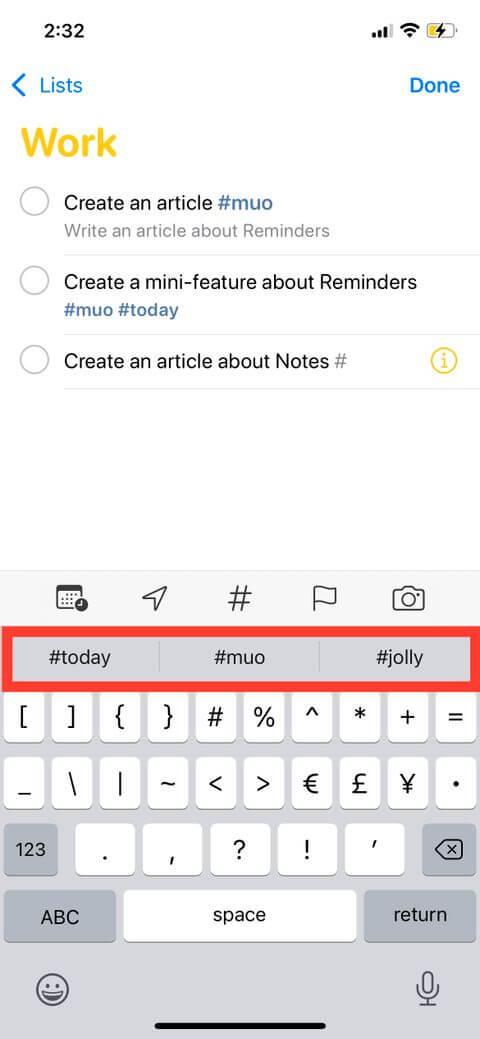
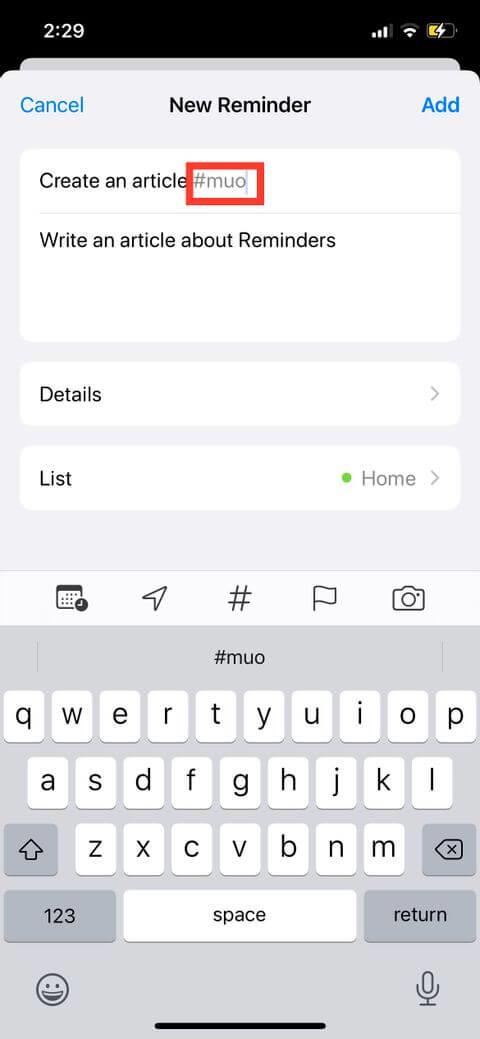
Πώς να προβάλετε υπενθυμίσεις ανά συγκεκριμένες ετικέτες
Μπορείτε να χρησιμοποιήσετε Ετικέτες για να φιλτράρετε γρήγορα δεδομένα σε όλες τις λίστες και να βρείτε υπενθυμίσεις ανά συγκεκριμένες ετικέτες. Όλες οι ετικέτες που δημιουργείτε προστίθενται αυτόματα ως κουμπί στο πρόγραμμα περιήγησης ετικετών στο My Lists. Σημείωση, εάν δεν χρησιμοποιείτε πλέον μια συγκεκριμένη ετικέτα, δεν θα τη βλέπετε εδώ.
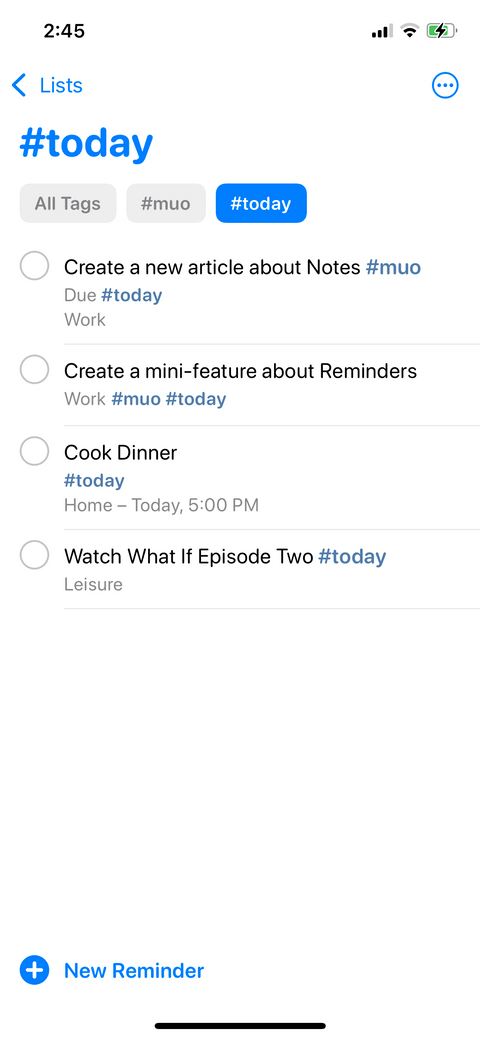
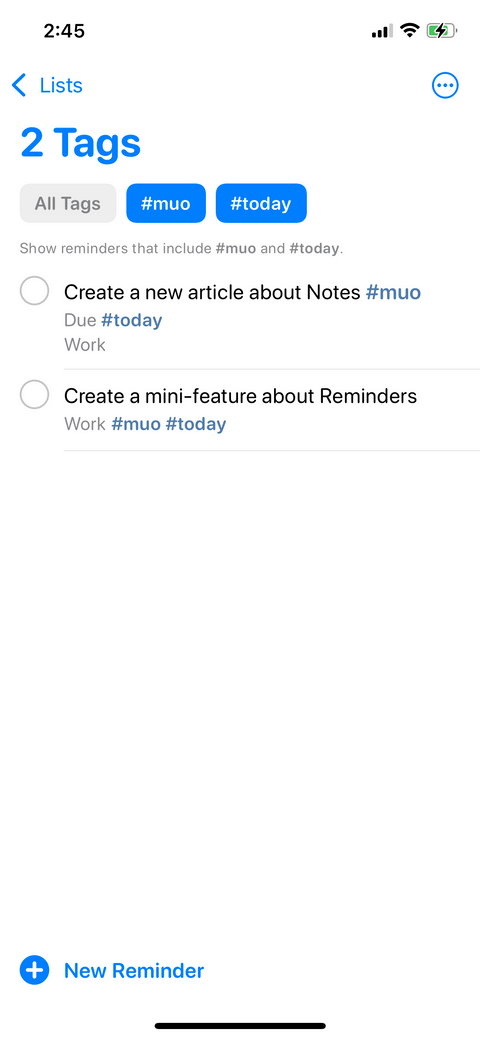
Δημιουργήστε έξυπνες λίστες με ετικέτες
Μπορείτε να δημιουργήσετε μια Έξυπνη λίστα με βάση μια συγκεκριμένη ετικέτα. Η Έξυπνη λίστα είναι όπως κάθε άλλη λίστα, εκτός από το ότι ενημερώνεται αυτόματα σύμφωνα με τα φίλτρα σας. Εκτός από τις ετικέτες, μπορείτε να συμπεριλάβετε φίλτρα για την Έξυπνη λίστα, όπως ώρα, ημερομηνία και μήνας, προτεραιότητα, τοποθεσία.
Για να δημιουργήσετε μια έξυπνη λίστα:
- Ανοίξτε τις Υπενθυμίσεις και, στη συνέχεια, πατήστε Προσθήκη λίστας .
- Εισαγάγετε ένα όνομα λίστας.
- Επιλέξτε χρώματα και εικονίδια που ταιριάζουν με την καταχώρισή σας.
- Πατήστε Δημιουργία σε Έξυπνη λίστα .
- Επιλέξτε ετικέτες και προσαρμόστε τα φίλτρα για την Έξυπνη λίστα σας . Στη λίστα σας θα εμφανίζονται μόνο υπενθυμίσεις που ταιριάζουν με το φίλτρο σας.
- Πατήστε Τέλος .
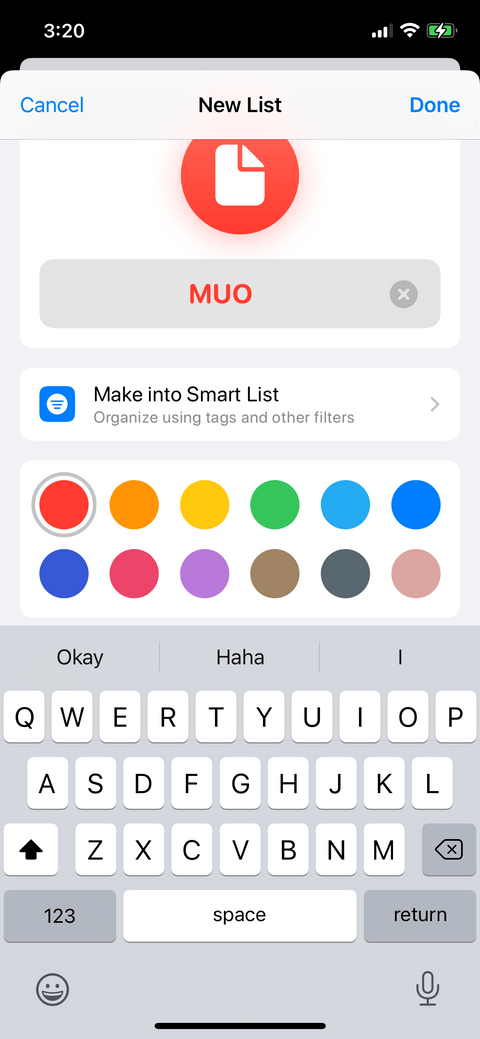
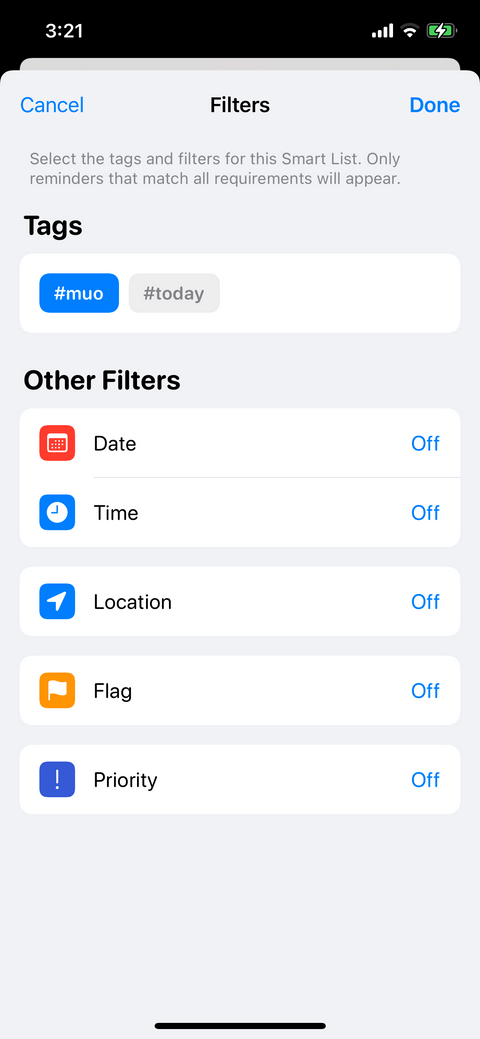
Παραπάνω είναι πώς να κάνετε υπενθυμίσεις στο iPhone με ετικέτες . Ελπίζω το άρθρο να είναι χρήσιμο για εσάς.